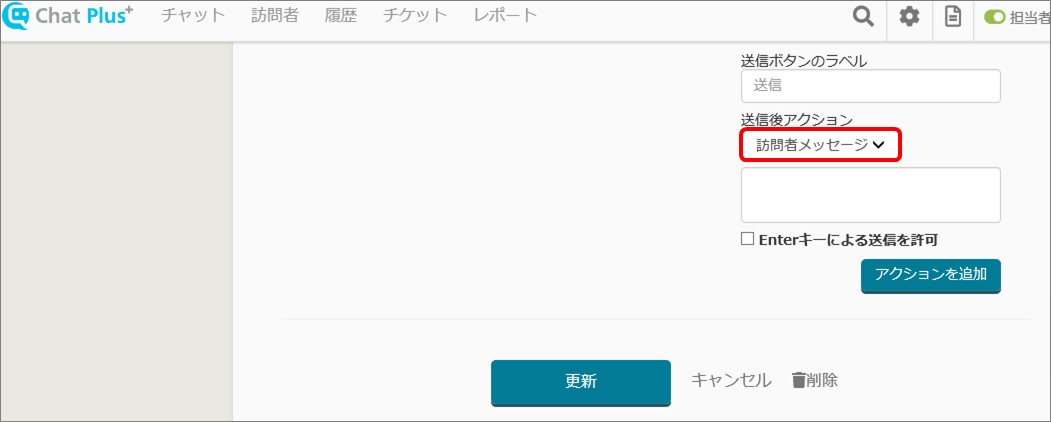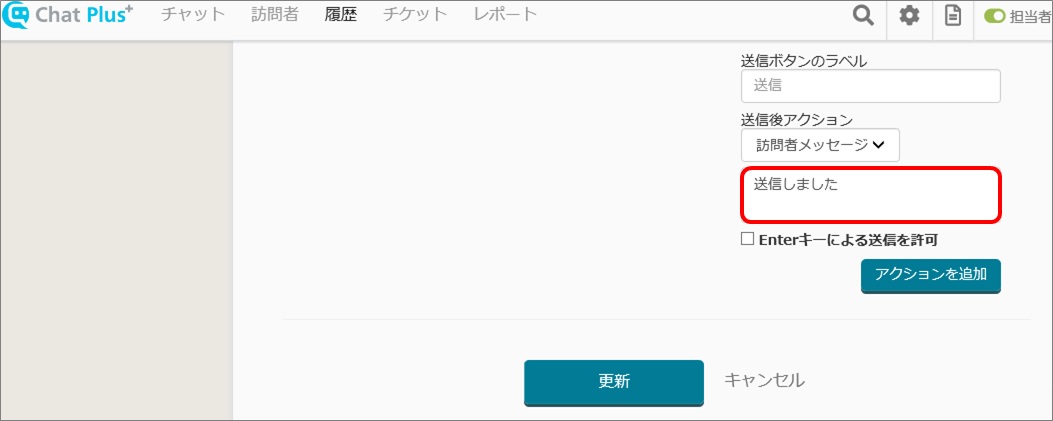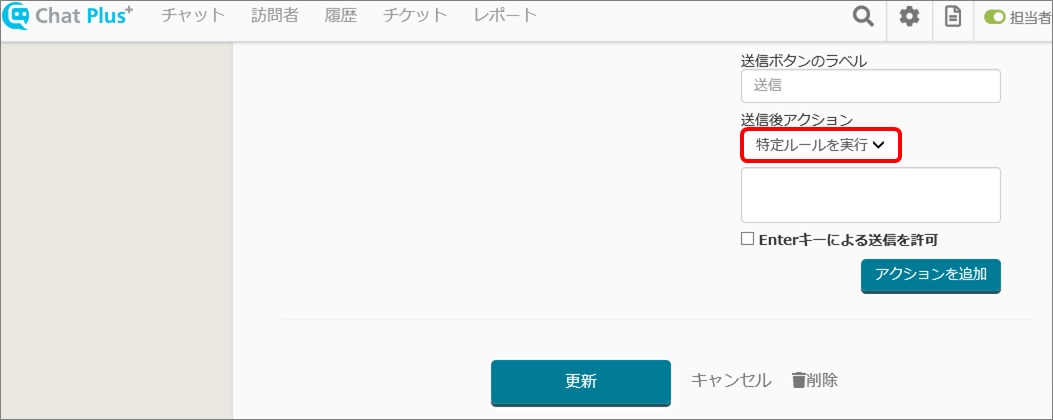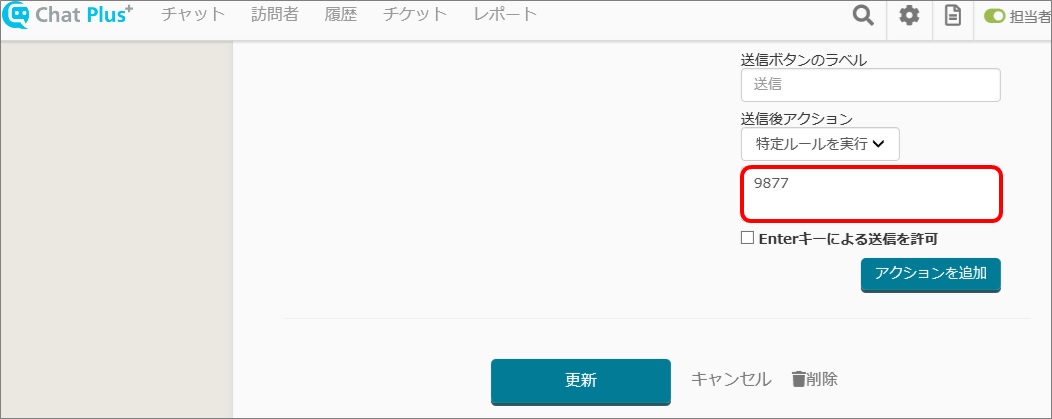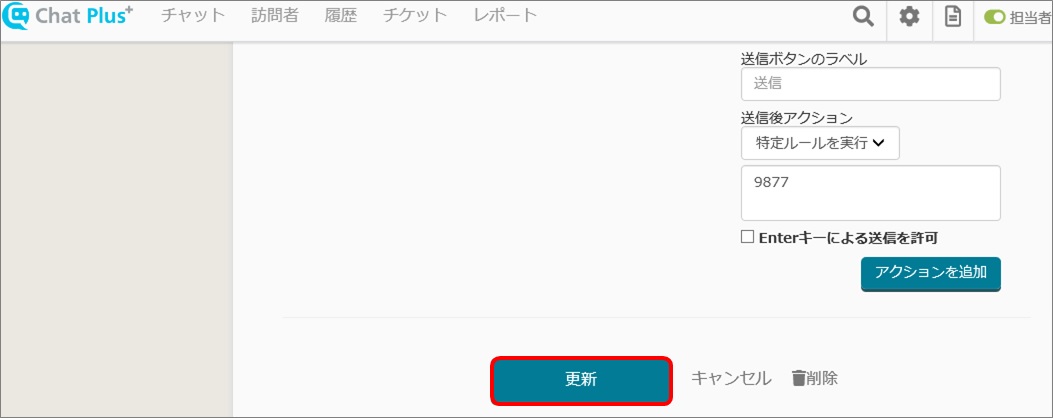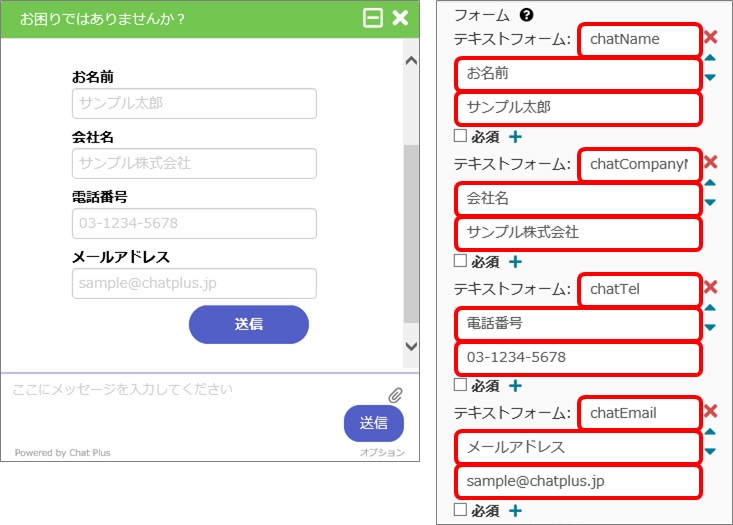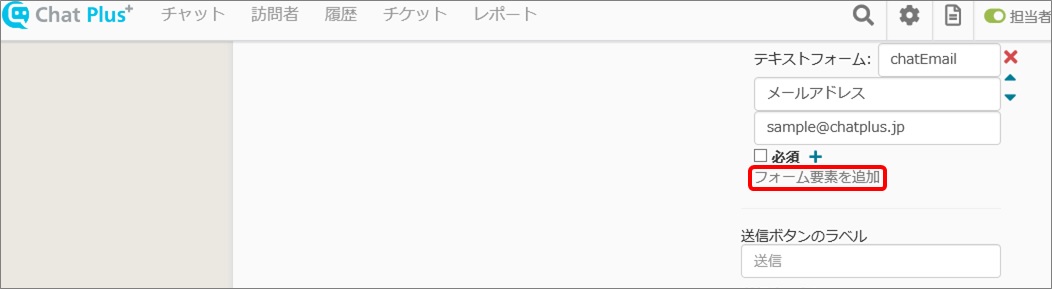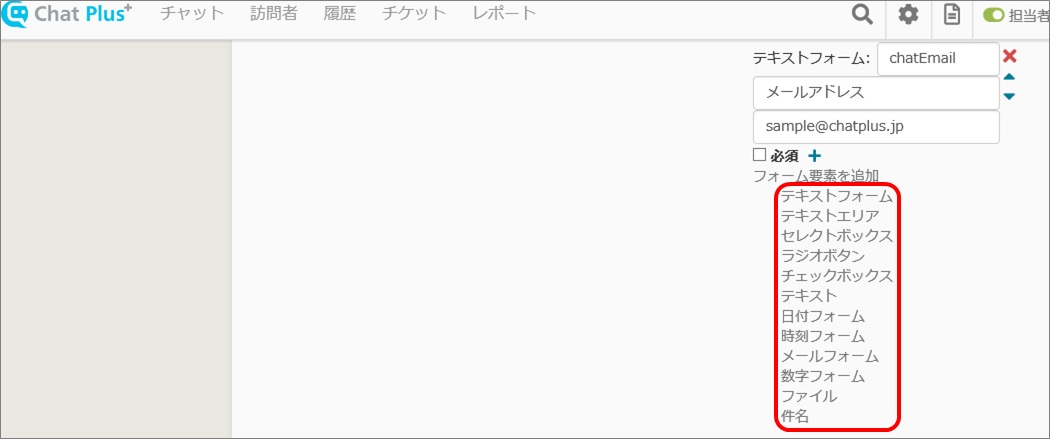Esta función solo está disponible con la suscripción Business Light. No está disponible con la suscripción Mínima.
Personalizar el formulario de entrada creado en el formulario de entrada (básico).
Configurar la acción después de enviar
Cuando el visitante introduce información en el formulario de entrada, puede configurar la acción después de hacer clic en [Enviar].
Puede elegir entre [Mensaje del visitante] y [Ejecutar una regla específica].
Mensaje del visitante
Si configura [Mensaje del visitante], los visitantes pueden enviar un mensaje después de hacer clic en [Enviar].
(1) En el menú desplegable [Acción después de enviar], haga clic en [Mensaje del visitante].
(2) Escriba un mensaje cuando el usuario haga clic en [Enviar].
(3) Haga clic en [Actualizar].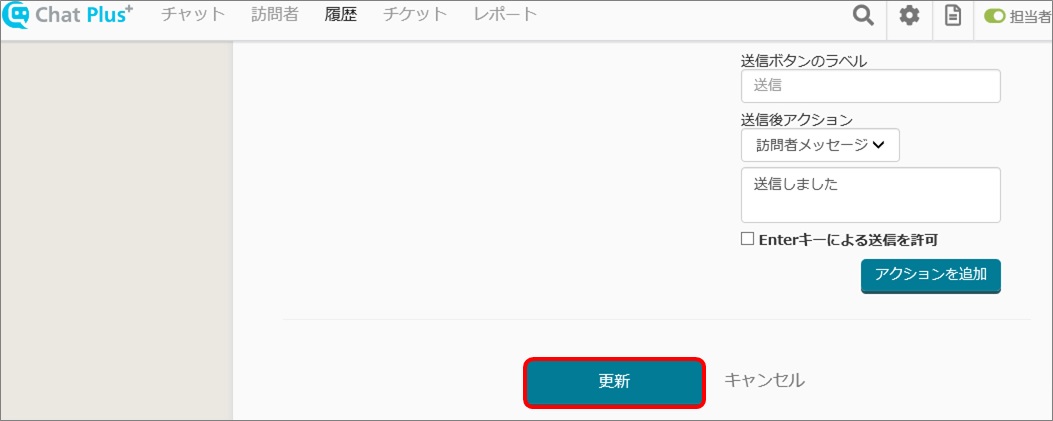
Ejecuta una regla específica
Cuando un visitante hace clic en [Enviar], puede activar un chatbot específico.
(1) En el menú desplegable [Acción posterior al envío], haga clic en [Ejecutar una regla específica].
(2) En el cuadro a continuación, introduzca la ID del chatbot o Chatbot+ que desea iniciar cuando haga clic en el botón enviar.
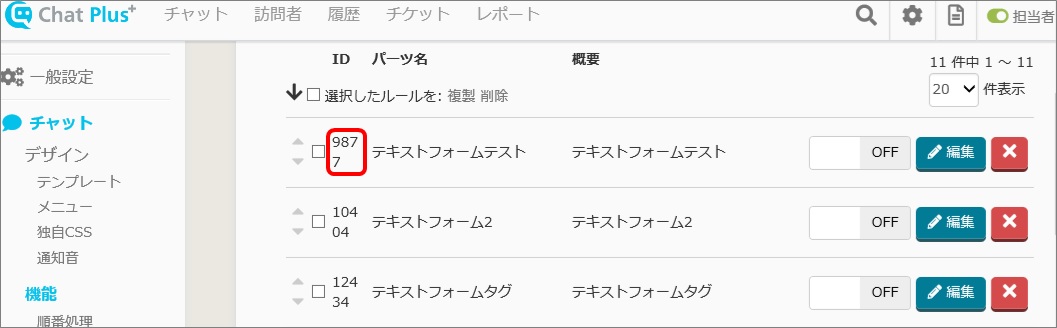
(3) Haga clic en [Actualizar].
Actualizar el atributo del visitante
Hemos definido el nombre del formulario de entrada [nombre del chat] arriba. Si lo configura así, el contenido introducido en este campo se registrará como el nombre del visitante.
Además, los siguientes elementos están disponibles.
Nombre de la empresa: los datos introducidos se registran como el nombre de la empresa.
Teléfono: los datos introducidos se registran como un número de teléfono.
E-mail: los datos introducidos se registran como una dirección de e-mail.
Si desea registrar el nombre del visitante, el nombre de la empresa, el número de teléfono y la dirección de e-mail, puede configurarlos de la siguiente manera.
Acciones distintas a Ticket
Además de los tickets, hay varias acciones disponibles con el formulario de entrada. Aquí hay una descripción general de cada acción:
Atributo: los datos de los atributos del visitante reflejan lo que los visitantes han introducido en el formulario.
Tag: los datos del tag reflejan lo que los visitantes han introducido en el formulario.
Nota: el contenido introducido en el formulario se reflejará en el historial de chat.
Postback: el contenido introducido en el formulario se publica en una URL específica.
Postback (JSON): el contenido introducido en el formulario se publica en una URL específica en formato JSON.
Ticket: se crea un ticket con el contenido del formulario.
E-mail: el contenido introducido en el formulario se enviará a la dirección de e-mail especificada como fuente de soporte desde Configuración del e-mail.
Elemento de formulario
Hay otros formularios además de los formularios de entrada, como botones de opción, cuadros de selección, etc.
(1) Haga clic en [Agregar elementos de formulario].
(2) Diferentes elementos se mostrarán en el cuadro. Selecciónelos según la situación.